Personnalisation de votre montre Apple Watch avec Watch Faces
Added 2019-02-28
Depuis son arrivée en 2015, l'Apple Watch continue de devenir un élément plus important de l'écosystème de l'iPhone avec des améliorations apportées aux aspects matériel et logiciel de l'équation.
Le dispositif portable est devenu plus utile et plus puissant, en particulier avec le plus grand écran du modèle Series 4. Mais il y a probablement une grande partie de celle-ci que vous négligez, le visage principal de Apple Watch. Apple a inclus un certain nombre d’options différentes parmi lesquelles vous pourrez choisir et personnaliser.
Nous sommes ici pour vous aider à mieux comprendre comment visualiser les différentes options de cadrans de montre, les ajouter à votre Apple Watch, comment les personnaliser avec des complications ou d’autres touches, et plus encore.
Comment ajouter un Apple Watch Face
Il existe deux façons d'ajouter et de personnaliser n'importe quel visage pour votre Apple Watch.
Ajouter un Apple Watch sur la montre elle-même
La manière la plus évidente est d'utiliser le dispositif portable lui-même. Juste Force Touch, qui est un appui long sur votre visage actuel. Glisser à gauche et à droite vous montrera tous les visages actuels déjà sur Apple Watch.
Glissez tout à fait à gauche et vous verrez le Nouveau option. appuyez sur la Plus bouton, et vous pouvez ensuite faire défiler les différentes options avec le Digital Crown ou à l’écran.
Il est possible d'ajouter plus d'un type de visage, comme le visage de Siri, à une montre à la fois. Lorsque vous trouvez un visage à ajouter, il vous suffit d'appuyer brièvement pour l'ajouter à votre Apple Watch. Pour le personnaliser, Force Touch, puis sélectionnez Personnaliser .

Ajouter un Apple Watch Face via l'application Watch
La meilleure façon d’ajouter et de personnaliser des visages, en particulier si vous êtes nouveau dans l’Apple Watch, consiste à utiliser l’application compagnon Watch sur votre iPhone. Ouvrez l'application, puis sélectionnez le Visage Galerie onglet en bas de l'écran. Tous les visages peuvent être visualisés sur l’écran plus grand de l’iPhone.
Faites défiler la liste pour voir toutes les faces disponibles. Vous pouvez également faire défiler vers la gauche un choix spécifique pour voir quelques options en surbrillance déjà personnalisées.
Lorsque vous trouvez une option que vous souhaitez ajouter à la montre, appuyez simplement sur le visage. La page suivante fournit une brève description du choix et vous permet de voir les différentes options de couleur, de style et de complication. Frappé Ajouter envoyer l’option visage à votre Apple Watch.
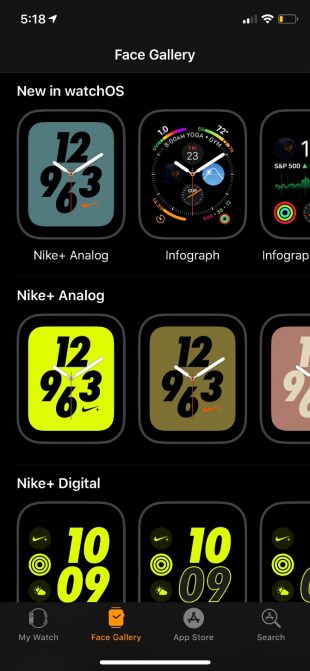
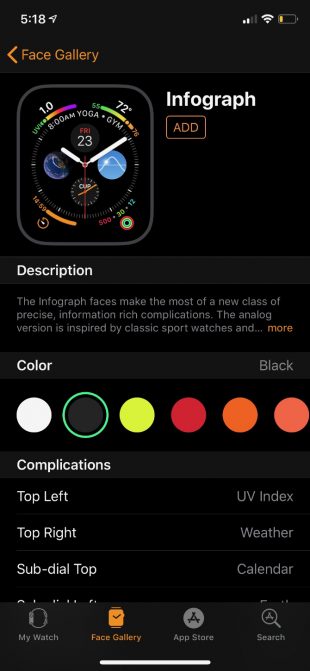
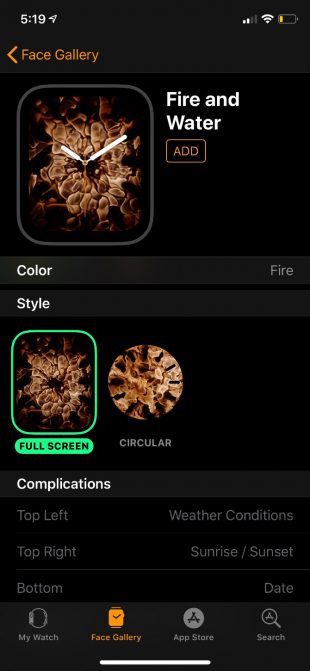
Si vous souhaitez supprimer un visage, vous disposez de deux méthodes différentes pour accomplir cette tâche. Sur l'Apple Watch, forcez un visage, puis balayez vers le haut. Vous devrez ensuite sélectionner le Retirer bouton.
Dans l'application Watch, sélectionnez le Ma montre languette. dans le Mes visages section, sélectionnez modifier . Choisissez le rouge Moins icône sur le visage pour supprimer, puis appuyez sur la Retirer texte à droite en guise de confirmation finale.
Comment personnaliser un Apple Watch Face
Outre la grande variété de visages disponibles, allant des options visuellement esthétiques aux options plus pratiques, il existe de nombreuses autres manières de personnaliser chaque option de visage de montre.
Il existe différentes options de complication proposées par Apple et les développeurs tiers. L'application correspondante doit être installée sur votre iPhone pour utiliser la complication de la montre.
La plupart des complications sont de petites informations, comme un score sportif ou les conditions météorologiques actuelles, facilement visualisables sur le cadran. Certaines applications vous permettent même de sélectionner les informations à afficher sur l'écran Apple Watch.
Vous pouvez afficher la liste complète des complications disponibles en sélectionnant Complications dans le Ma montre onglet de l'application iOS. Vous pouvez supprimer une complication en sélectionnant modifier et puis frapper le Moins icône à gauche de la sélection. Frappé Retirer sur le côté droit pour terminer la tâche.
Changer les complications
Pour ajouter ou modifier une complication sur un visage, forcez l'écran de votre montre Apple Watch, puis sélectionnez Personnaliser . Sélectionnez un emplacement de complication spécifique pour le mettre en surbrillance en vert et afficher le nom. par exemple, Vent . Vous pouvez utiliser Digital Crown pour faire défiler les complications disponibles pour cet emplacement.

Pour définir des complications dans l'application Watch, sélectionnez un visage dans la liste. Mes visages section de la Ma montre languette. Faites défiler la liste pour afficher les différentes options de complication pour le visage.
En plus de la personnalisation du cadran de votre montre, les complications constituent un autre avantage non négligeable. Vous pouvez appuyer sur la complication pour démarrer automatiquement l'application Watch correspondante. En utilisant des complications, vous pouvez vraiment personnaliser votre montre comme bon vous semble avec les informations les plus importantes au centre des préoccupations.
Faites la Apple regarder votre propre
Avec juste un peu de travail, vous pouvez ajouter et personnaliser un visage Apple Watch parfait. Cela devrait rendre votre expérience avec le dispositif portable encore meilleure.
Si vous souhaitez exploiter tout le potentiel de ce superbe appareil au poignet, ne manquez pas de regarder certains les meilleures applications Apple Watch . Vous pouvez même profiter de jeux sur votre Apple Watch .





